华为手机把小程序添加桌面上怎么把微信i0g0去掉 华为手机微信小程序添加到桌面的步骤
日期: 来源:贝斯特安卓网
在日常生活中,我们经常使用微信小程序来方便快捷地获取各种信息和服务,而对于华为手机用户来说,将微信小程序添加到桌面可以更快地访问常用的小程序。但有时候我们可能会觉得桌面上的图标过多,需要对一些不常用的小程序进行清理。华为手机用户应该如何添加微信小程序到桌面,并且去掉不需要的小程序呢?接下来我们就来详细介绍一下操作步骤。
华为手机微信小程序添加到桌面的步骤
步骤如下:
1.在桌面,点击“设置”。
2.点击“应用”。
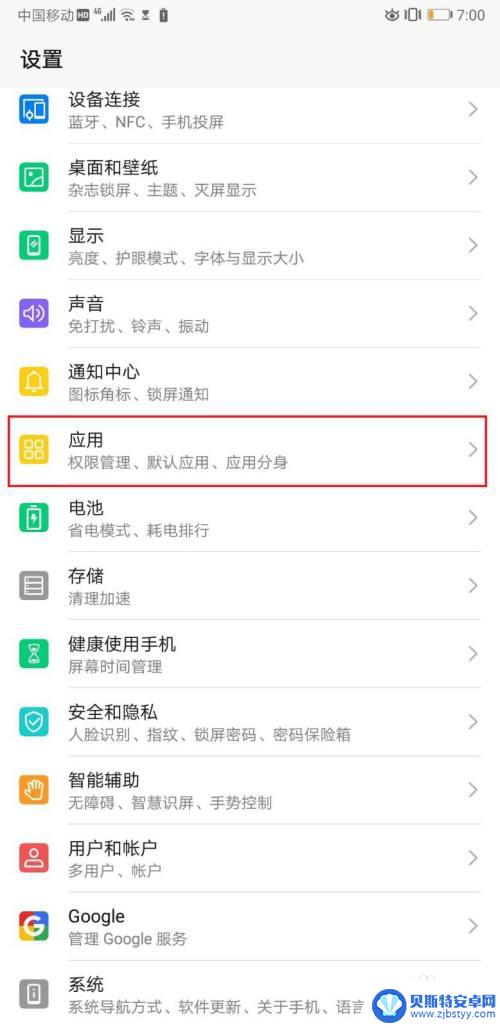
3.点击“权限管理”。
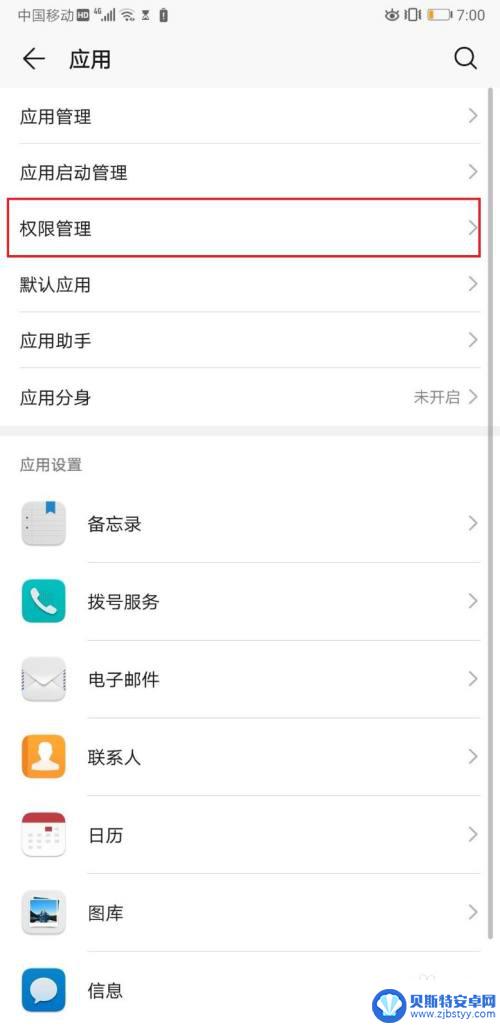
4.点击“微信”。
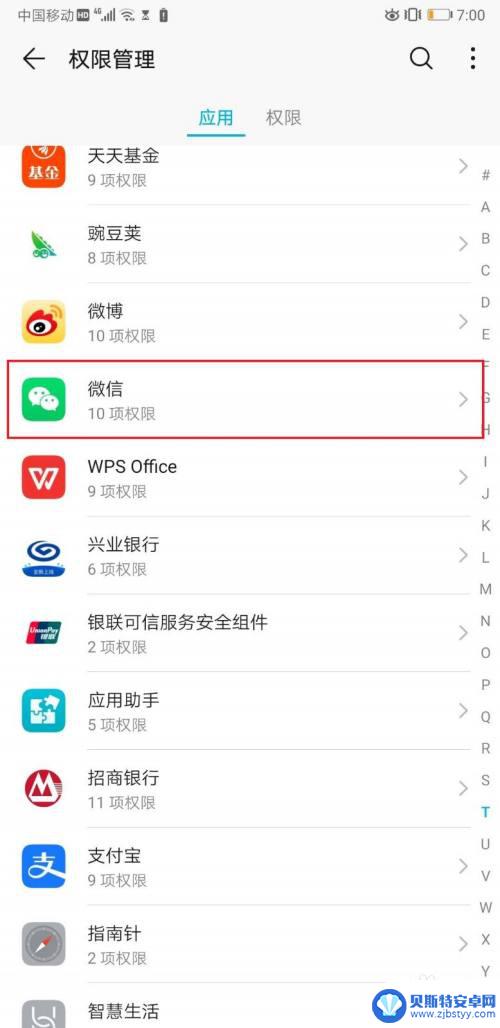
5.确保“创建桌面快捷方式”的开关处于打开状态。
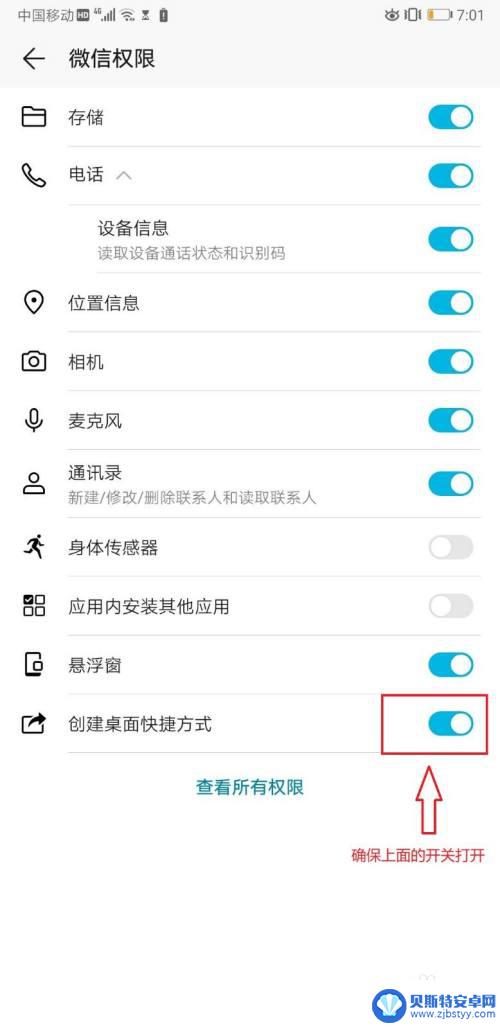
6.打开需要创建桌面快捷方式的微信小程序。
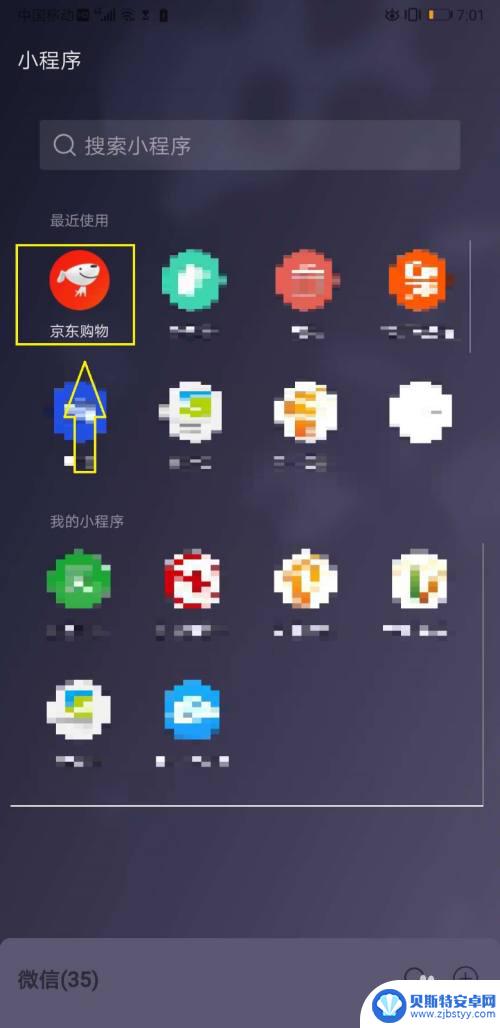
7.点击右上方按钮,弹出对话框。在对话框中点击“添加到桌面”按钮。
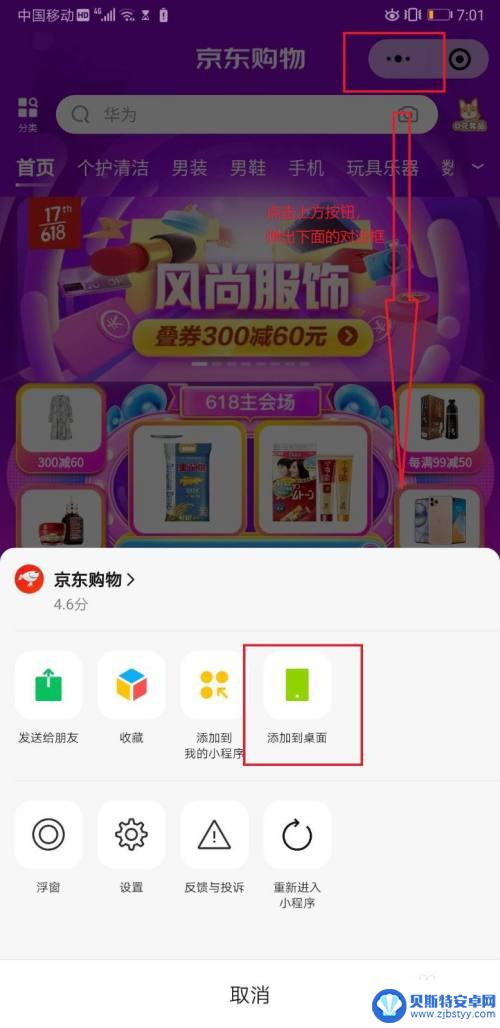
8.点击“添加”,即可把相应的微信小程序添加到桌面。
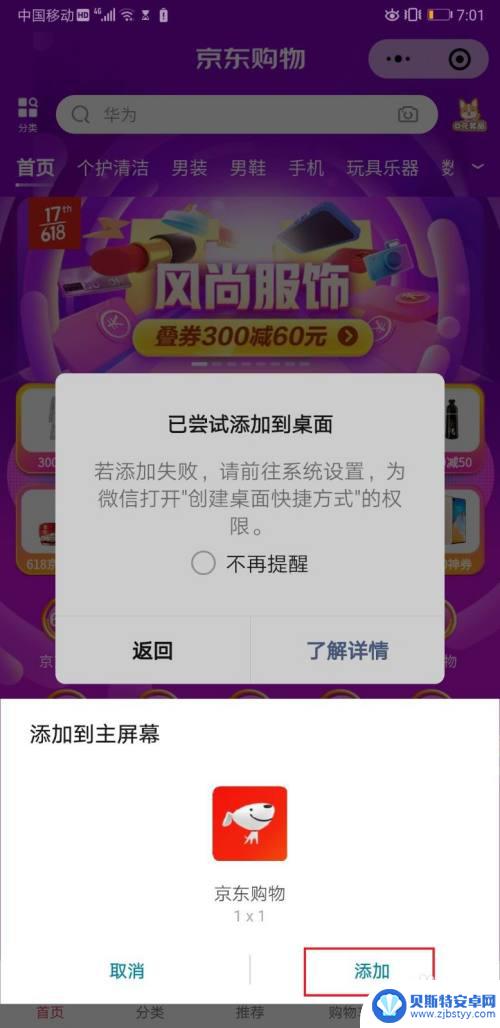
以上是关于如何将华为手机添加小程序到桌面以及如何去掉微信i0g0的全部内容,如果有遇到相同情况的用户,可以按照小编的方法来解决。












